在solidworks中自定义快捷键的步骤
Solidworks中本身内置了一些快捷键,但是比较麻烦,而且不全面,所以为了提高自己建模的效率,我们最好自定义一些常用的快捷键,以帮助自己加快设计。
1、首先,打开solidworks,新建一个零件绘图,因为不新建我们不能进行设置,所以这里需要大家新建一个,当然你也可以新建装配体或则工程图。
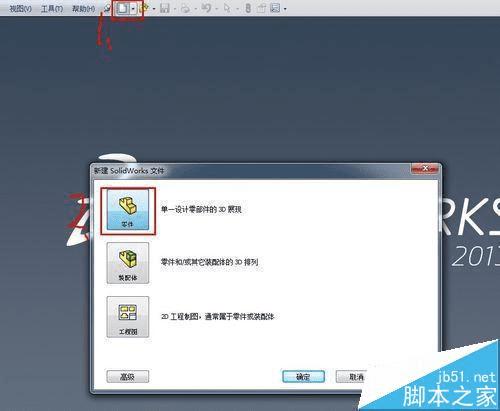
2、找到工具栏的位置,点击工具栏中的”工具“选项栏,进入下一步操作,如图中所示:
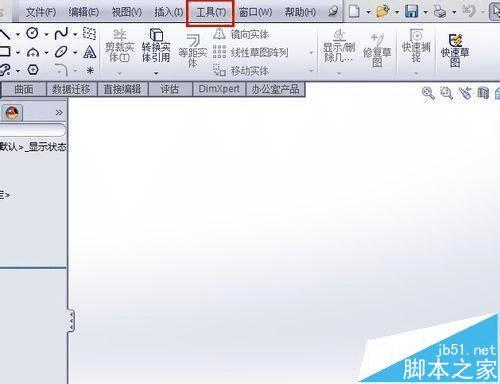
3、进入工具栏以后,你可能由于屏幕大小的原因不能看到所有的选项,请点击最下方的向下的三角符号,到最后几个选项那里找到”自定义“这一项,并点击进入。
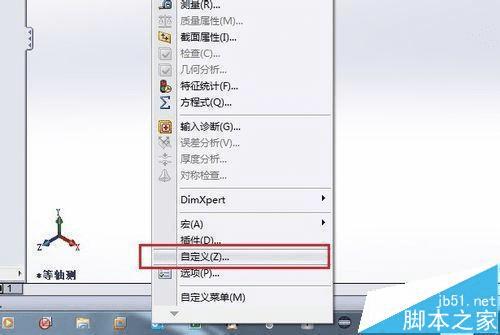
4、然后,在弹出的自定义对话框中,选中”键盘“这一项,我们键盘快捷键的设置就在这里进行。
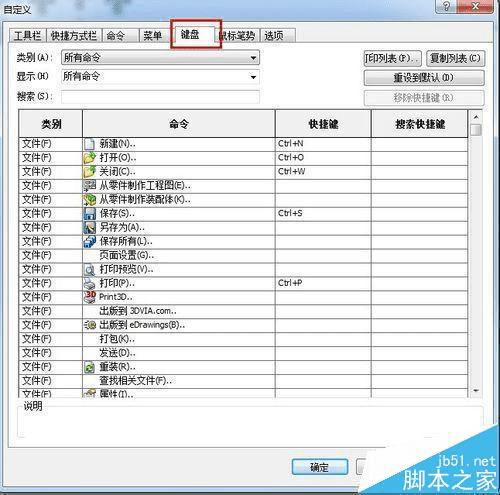
5、拖动下拉条,你会看到一些系统自带的快捷组合键,找到你需要设置快捷键的项目,如下图,图中红框中的是我自定义的快捷键,建议最好设置些单字母快捷键,而且尽量和选项有关联,比如取其英文首字母,或则拼音首字母,这样方便记忆,而且使用方便。
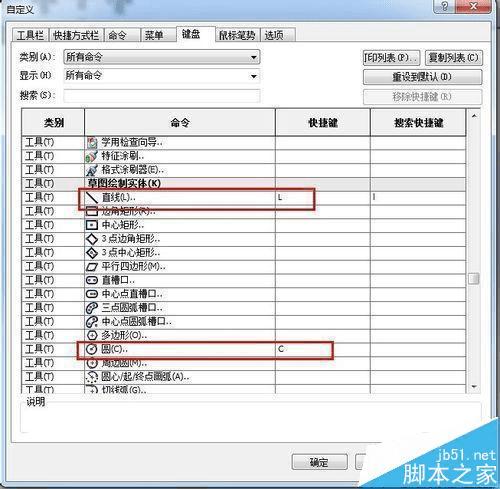
6、最后,如果你不想用这些快捷键了,或则你把快捷键设置得一塌糊涂了,你可以在选项这里,重置所有的快捷键,这样就恢复软件最初默认的状态了,自定义的修改全都会消失。
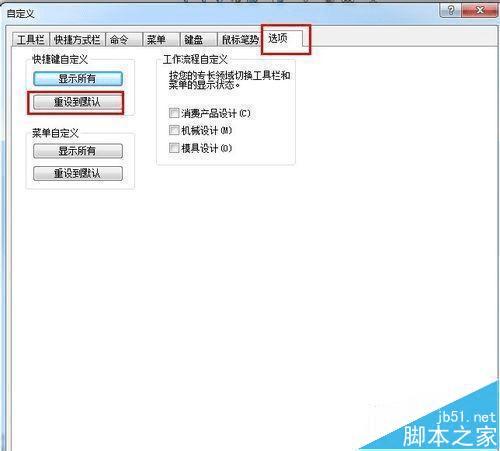
本文地址:http://www.45fan.com/dnjc/76491.html
